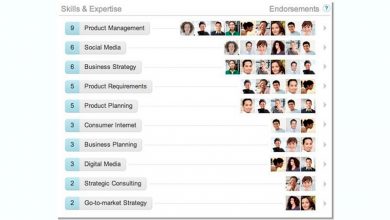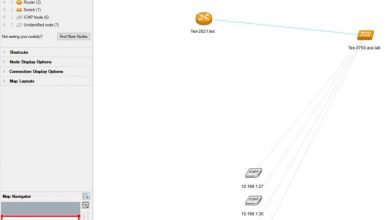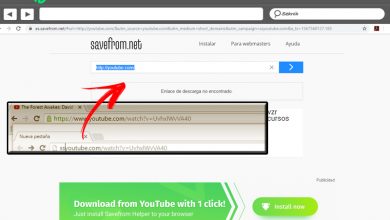Comment contrôler Fire Stick ou Fire TV avec Alexa: commandes vocales à utiliser
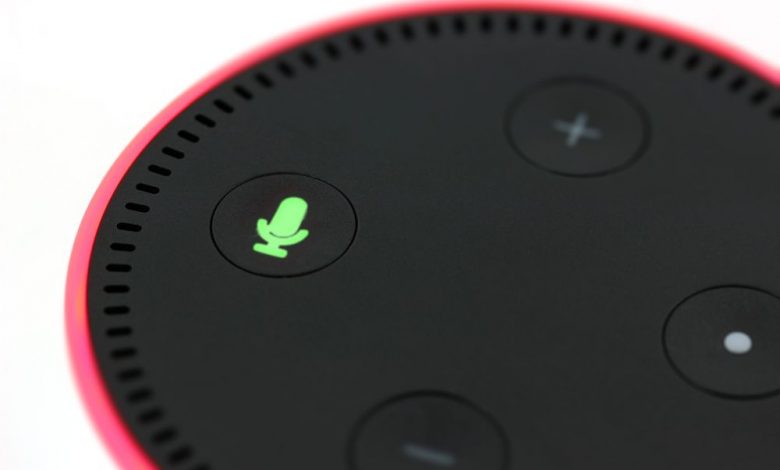
Les appareils Fire TV et Fire Stick sont extrêmement confortables à utiliser. Voulez-vous savoir ce qui est encore plus pratique? Les utiliser sans télécommande. En exploitant Alexa d’Amazon et un appareil Echo, vous pouvez contrôler votre Fire TV Stick avec rien d’autre que votre voix. Dites au feu d’ouvrir Netflix, de trouver un nouveau film, d’exécuter une application ou de commencer à lire de la musique. Si vous pouvez le dire, Alexa et votre Fire Stick le peuvent !
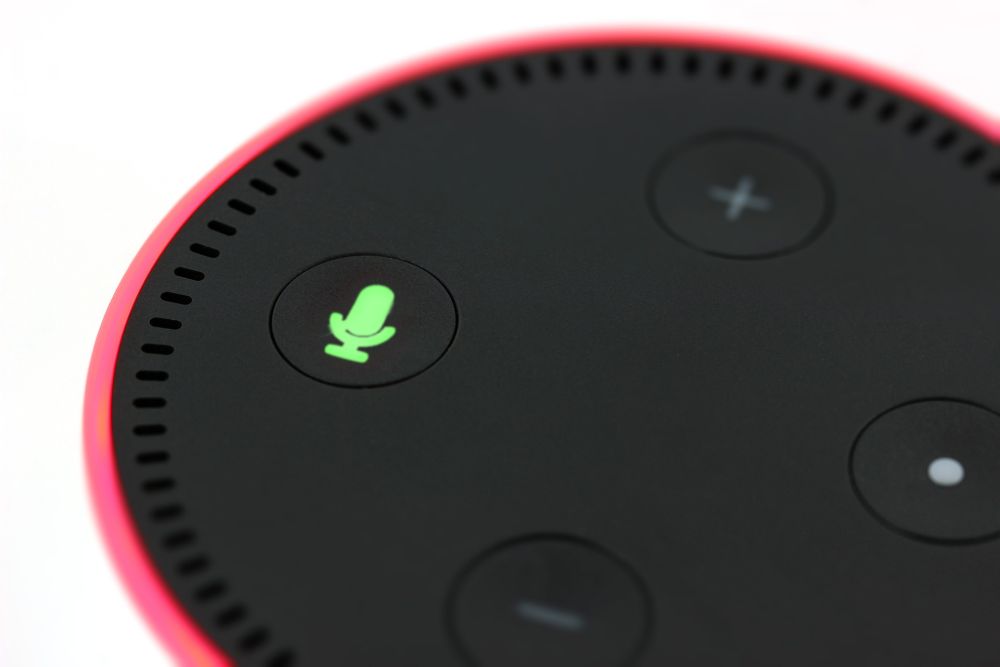
Sécurisez vos recherches vocales avec un VPN
Les problèmes de confidentialité en ligne augmentent de jour en jour, en particulier lorsqu’il s’agit de recherches vocales utilisant des services comme Alexa, Google Home et Siri. Pour que votre commande soit traitée, votre voix doit être envoyée à des serveurs distants. Cela signifie transmettre des données non cryptées sur Internet, permettant à tout le monde, des FAI aux pirates, d’écouter et même de sauvegarder vos recherches.
Heureusement, les VPN facilitent la sécurité. Avec le bon VPN fonctionnant sur votre réseau domestique, vous pouvez protéger tous les appareils qui se connectent à Internet. Téléviseurs Fire, smartphones, tablettes Fire, même téléviseurs intelligents et consoles de jeux. Les VPN chiffrent les données avant qu’elles ne quittent votre domicile, ce qui empêche quiconque d’écouter vos conversations avec Alexa. Surfez et diffusez en toute sécurité à l’aide d’un VPN, et ne vous inquiétez plus jamais de votre vie privée en ligne.
Vous trouverez ci-dessous nos recommandations pour les VPN les plus fiables et les meilleurs à utiliser avec un Fire TV ou tout autre appareil connecté à Internet.
1. ExpressVPN : vitesse et sécurité
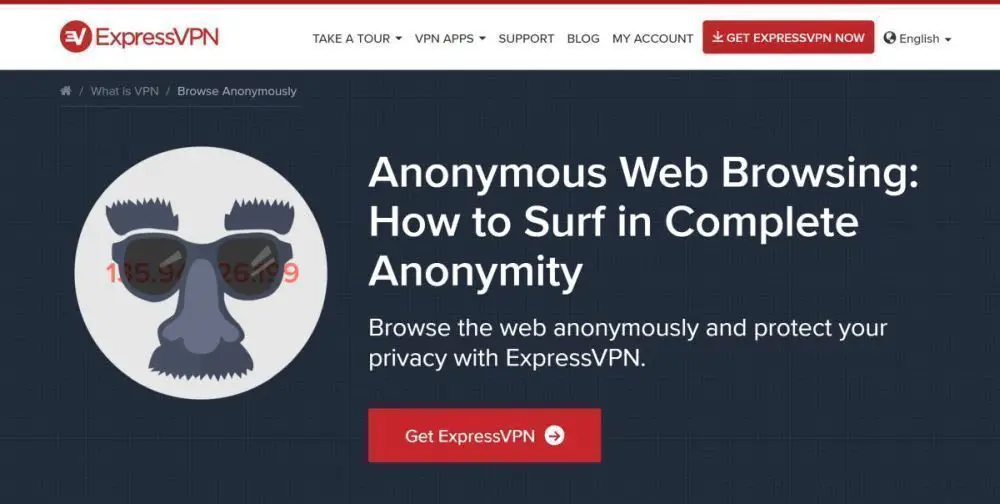
Vous ne pouvez pas choisir entre un VPN rapide et un VPN super sécurisé? ExpressVPN le fait pour que vous n’ayez pas à le faire. Le service VPN léger et facile à utiliser offre des centaines de connexions serveur dans 94 pays, qui offrent tous des vitesses ultra-rapides dans le monde entier. Vos données seront protégées avec une protection contre les fuites DNS, un kill switch automatique et un cryptage AES 256 bits, le tout soutenu par une politique d’enregistrement zéro sur le trafic, les requêtes DNS et les adresses IP. Vous pouvez même installer ExpressVPN directement depuis l’app store Fire TV!
- OFFRE SPÉCIALE: 3 mois gratuits (49% de réduction – lien ci-dessous)
- Serveurs super rapides
- Torrent autorisé
- Politique stricte de non-journalisation
- Assistance par chat en direct.
- Un peu plus cher que la concurrence.
2. IPVanish : léger et rapide
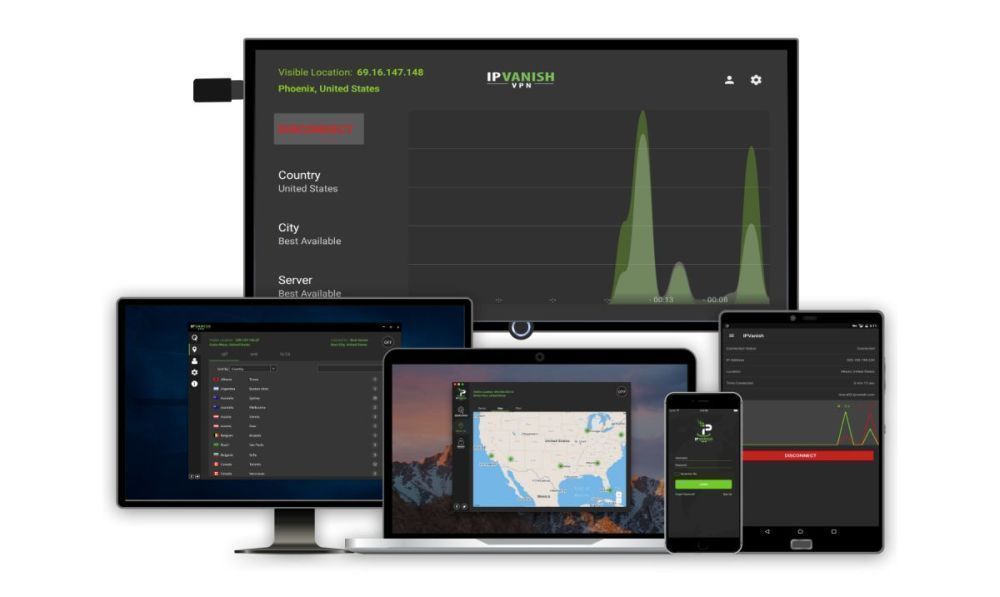
IPVanish se concentre principalement sur un fort anonymat. Le service fournit un cryptage AES 256 bits sur toutes les données et une politique de confidentialité de journal sans trafic, pour commencer. Vous bénéficiez également d’une protection contre les fuites DNS et d’un kill switch automatique pour vous aider à verrouiller votre identité. Profitez de ces fonctionnalités de confidentialité avec les 950 serveurs de la société dans 60 pays différents, suffisamment pour continuer à diffuser des films du lever au coucher du soleil. IPVanish peut également être installé directement sur votre Fire TV à partir de l’App Store, ce qui en fait un service incroyablement pratique, pour démarrer.
Utiliser Alexa avec Fire TV – Configuration requise
Si vous en avez assez de chercher la télécommande Fire TV entre les coussins du canapé, Amazon a de bonnes nouvelles pour vous. En août 2017, la société a déployé l’intégration d’Alexa avec tous les appareils Fire, y compris Fire TV et Fire Stick. Pas besoin de chercher des boutons ou de chercher dans les tiroirs de nouvelles piles. Parlez simplement et votre Fire TV obéira!
Vous aurez besoin d’un appareil Echo
Alexa fait une apparition sur de nombreux appareils à commande vocale d’Amazon, mais sa véritable maison est l’Echo. Amazon Echo est un haut-parleur autonome avec un microphone intégré qui se trouve dans votre maison en écoutant silencieusement les bonnes commandes. Dès que vous dites «Alexa», l’Echo prend vie, prêt à exécuter une grande variété de commandes.
L’Echo lui-même peut tout faire, de la lecture de musique au réglage des alarmes, en passant par la diffusion audio en continu, la création de listes de tâches, la lecture de livres audio et la recherche de la météo. Avec l’intégration Fire TV, cela devient soudainement encore plus utile. Pour profiter pleinement de l’expérience Alexa-Fire Stick, vous aurez besoin d’un appareil Echo dans votre maison. Ensuite, tout ce que vous avez à faire est de les synchroniser et de commencer à parler.
Connexion au réseau domestique
Echo, Alexa et Fire TV fonctionnent bien avec très peu de configuration à craindre. Une exigence est que les deux éléments matériels doivent être sur le même réseau Wi-Fi. Ce n’est généralement pas un problème si vous utilisez tous ces appareils chez vous. Assurez-vous simplement que l’Echo et le Fire Stick accèdent au même flux réseau à partir du même routeur, et Amazon se chargera du reste.
Compte Amazon
Lorsque l’Echo a été lancé pour la première fois, il n’était disponible que pour les abonnés Amazon Prime. Cette restriction a finalement été supprimée afin que davantage de personnes puissent profiter de l’Echo et d’Alexa. Cependant, pour utiliser le Fire Stick, vous aurez besoin d’un compte Amazon actif et les deux appareils doivent être connectés au même compte. Vous n’avez pas besoin d’un abonnement Prime, seules des informations de connexion valides suffiront. Si vous n’avez pas de compte Amazon, vous pouvez en créer un gratuitement en quelques secondes.
Fire TV ou Fire Stick
Enfin, vous devrez avoir votre appareil Fire connecté à votre téléviseur et allumé pour profiter de l’intégration Alexa. Après tout, l’Echo ne peut pas contrôler Fire TV s’il est éteint. C’est également une bonne idée d’utiliser la dernière génération de matériel. Les appareils plus anciens sont toujours pris en charge, mais assurez- vous qu’ils sont à jour .
Utiliser Alexa pour contrôler Fire TV – Paramètres
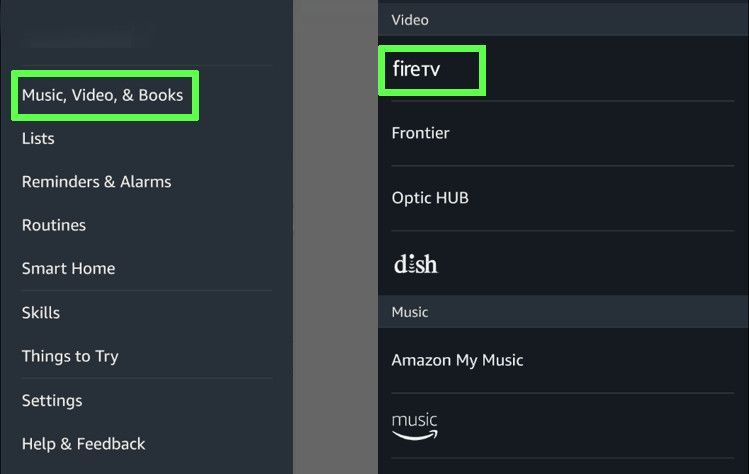
Avez-vous tout le matériel configuré et prêt à fonctionner? Il est temps d’apprendre à Alexa à travailler avec votre Fire TV!
Jumeler automatiquement Fire Stick avec Echo
Connectez votre Fire TV à votre téléviseur, assurez-vous qu’il est configuré et prêt. Configurez votre Echo et répondez également aux commandes. Après tout, chaque appareil doit fonctionner de manière autonome avant de pouvoir communiquer entre eux.
Amazon dit qu’Alexa se liera automatiquement à votre appareil Fire si vous n’avez qu’un seul Fire TV enregistré sur votre compte. Si tel est le cas, essayez une commande vocale rapide pour voir si l’Echo peut accéder à Fire TV. Quelque chose de simple comme «Alexa, montre-moi un film drôle». Si votre Fire TV se réveille et répond, le couplage est terminé.
Associez manuellement Fire TV avec Alexa
Si vous avez plusieurs appareils Fire enregistrés ou si le couplage automatique ne fonctionne pas, suivez les étapes ci-dessous.
- Ouvrez votre Fire TV et installez Amazon Alexa à partir de l’App Store, si ce n’est pas déjà sur votre appareil.
- Ouvrez le menu principal et sélectionnez Musique, Vidéos et Livres
- Choisissez Fire TV dans la liste.
- Sélectionnez Associer votre appareil Alexa, puis suivez les instructions pour choisir votre appareil.
- Confirmez le lien. Vous pouvez désormais gérer les appareils connectés depuis l’application Alexa.
Une fois ces étapes terminées, essayez une autre commande vocale Fire TV avec Alexa et l’Echo. Cela devrait fonctionner tout de suite!
Contrôlez Fire TV avec Alexa

L’association d’un Fire TV avec un Echo et Alexa ouvre un vaste monde de nouvelles fonctionnalités à explorer. Alexa est un assistant étonnamment intelligent capable de comprendre et d’exécuter une grande variété de commandes. Vous trouverez ci-dessous quelques-unes des commandes vocales les plus courantes (et les plus utiles) que vous voudrez utiliser avec votre appareil Fire Stick.
Remarque: même si vous avez un Fire Stick au lieu d’un Fire TV autonome, dire «Fire TV» à Alexa contrôlera votre appareil de la même manière.
Contrôles matériels
Fire TV branché mais pas allumé? Dites «Alexa, regardez Fire TV» et votre appareil s’allumera, prêt à diffuser.
Rechercher des films et des émissions de télévision
Taper sur un Fire TV avec une télécommande n’a jamais été une expérience amusante ou rapide. Alexa peut vous simplifier la vie grâce à la recherche à commande vocale.
Essayez l’une des commandes suivantes pour trouver Prime Video et d’autres applications de streaming installées:
- «Alexa, trouve [film / émission de télévision].»
- «Alexa, recherche [titre / genre].»
- «Alexa, montre-moi les titres avec [acteur].»
- «Alexa, recherchez [film / émission de télévision] dans [application].»
- «Alexa, montre-moi [films / émissions de télévision] dans [application].»
- «Alexa, recherchez les films [acteur] dans [application].»
Lancer des applications
Pas besoin de fouiller dans le menu de l’application Fire TV. Avec Alexa au travail, dites simplement le nom de l’application et elle s’ouvre immédiatement.
- «Alexa, lancez [application].»
- «Alexa, ouvre [app].»
Contrôles vidéo
Avez-vous manqué quelque chose d’important? Envie de passer aux bonnes choses ou de faire une pause en prenant un verre? Alexa peut vous aider! Les applications compatibles, comme Prime Video, sont entièrement sous le commandement d’Alexa. Dites simplement une phrase et la vidéo répondra.
Essayez l’une des options suivantes pour voir ce qu’Alexa peut faire. Pour les entrées «durée», indiquez simplement le nombre de minutes ou de secondes que vous souhaitez ignorer «
- «Alexa, avance rapide [durée].»
- «Alexa, avance rapide.»
- «Alexa, dernier épisode.»
- «Alexa, prochain épisode.»
- «Alexa, fais une pause.»
- «Alexa, regarde depuis le début.»
- «Alexa, joue.»
- «Alexa, rembobine [durée].»
- «Alexa, rembobine.»
- «Alexa, recommence.»
Contrôle de la télévision en direct
La télévision en direct est une fonctionnalité de plus en plus populaire sur Fire TV et d’autres appareils. Alexa peut contrôler les chaînes ou naviguer dans le flux à votre place, comme n’importe quelle autre vidéo.
- «Alexa, va sur [chaîne / réseau].»
- «Alexa, accédez à [chaîne / réseau] dans [application].»
- «Alexa, regarde [chaîne / réseau].»
- «Alexa, joue.»
- «Alexa, fais une pause.»
- «Alexa, arrête.»
Autres contrôles
Bien que vous n’ayez généralement pas besoin de naviguer dans les menus de Fire TV lorsque vous contrôlez avec Alexa, il existe une commande simple dont vous pouvez profiter pleinement. Cela vous ramène au menu d’accueil afin que vous puissiez voir les dernières informations sur votre tableau de bord Fire Stick:
- «Alexa, rentre chez toi.»
Si vous possédez un téléviseur Amazon Fire TV, vous pouvez même utiliser Alexa pour le contrôler:
- «Alexa, allume Fire TV.» ou «Alexa, éteins Fire TV».
- «Alexa, règle le volume sur [niveau] sur Fire TV.» ou «Alexa, [niveau] volume sur Fire TV.»
- «Alexa, monte le volume sur Fire TV.»
- «Alexa, éteins-le sur Fire TV.»
- «Alexa, coupe le son de Fire TV.»
- «Alexa, passe à [appareil / entrée].»
- «Alexa, passe à [appareil / entrée].»
- «Alexa, va sur [chaîne / réseau].»
- «Alexa, écoute [chaîne / réseau].»
- «Alexa, passe à [chaîne / réseau].»
- «Alexa, ouvre le guide TV.»
- «Alexa, fais une pause.»
- «Alexa, joue.»
- «Alexa, reprends.»
- «Alexa, rembobine.»
- «Alexa, avance rapide.»
Recherche vocale Fire Stick sans Alexa
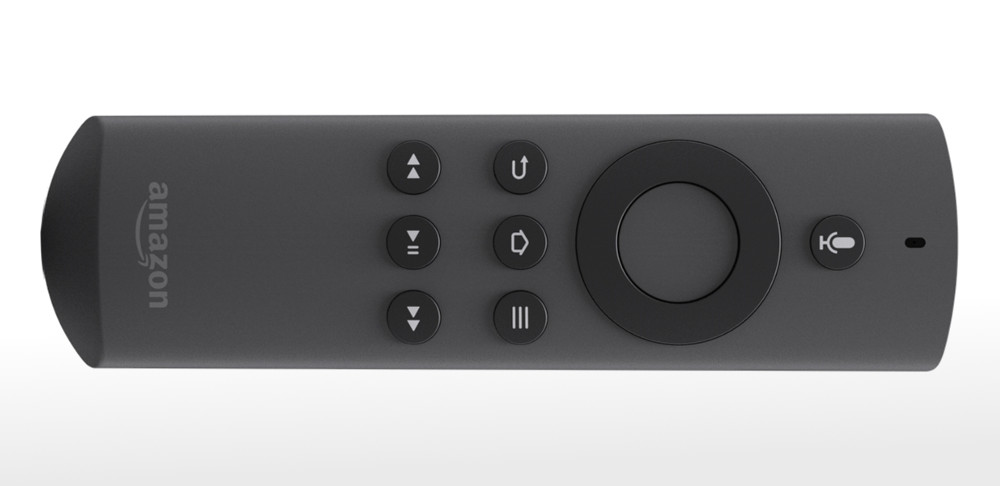
Vous n’avez pas besoin d’un appareil Echo pour utiliser certaines des commandes vocales Alexa. Amazon a ajouté la commande vocale à ses nouveaux modèles Fire TV, vous permettant d’appuyer sur un bouton et de parler à votre appareil Fire pour rechercher du contenu sans taper.
Étape 1: utiliser une télécommande vocale ou une application vocale
Pour utiliser la fonction de recherche vocale du Fire Stick, vous devez vous assurer que vous disposez d’une télécommande à commande vocale ou d’une application à distance à commande vocale sur votre smartphone. L’accessoire fourni avec les nouveaux téléviseurs Fire est compatible, tout comme l’application à distance officielle d’Amazon . Commencez par en prendre un, allumez votre appareil Fire, puis assurez-vous qu’il est couplé.
Étape 2: appuyez et maintenez le bouton vocal
En haut de la télécommande, vous devriez voir un bouton vocal marqué d’un microphone. Si vous utilisez l’application à distance, recherchez le bouton du microphone en haut de l’écran. Appuyez sur le bouton et maintenez-le enfoncé et parlez directement dans la télécommande. Appuyez sur le bouton et maintenez-le enfoncé pendant que vous parlez.